Excel MATCH Funkció
A Microsoft Excel MATCH funkció egy adott értéket keres egy cellatartományban, és visszaadja ennek az értéknek a relatív helyzetét.
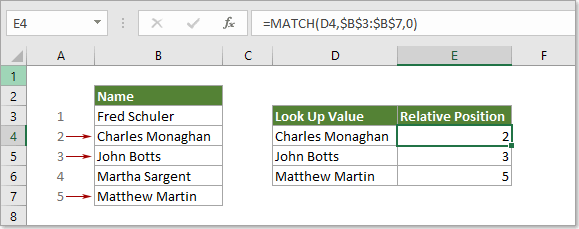
Szintaxis
=MATCH (lookup_value, lookup_array, [match_type])
érvek
Keresési_érték (Kötelező): Az a konkrét érték, amelyet meg akar egyezni a look_up tömbben;
Ez az argumentum lehet szám, szöveg, logikai érték vagy cella hivatkozás egy értékre (szám, szöveg vagy logikai érték)
Keresés_array (Kötelező): Sejttartomány, amely tartalmazza a keresett értéket.
Match_type (választható): A funkció által végrehajtandó egyezés típusa. Három típust tartalmaz:
- 0 - Megtalálja az első értéket, amely pontosan megegyezik a keresési_értékkel
- 1 - vagy kihagyva Ha a pontos egyezési érték nem található, akkor a Match megtalálja a legnagyobb értéket, amely kisebb vagy egyenlő a look_up értékkel.
A look_up tömb argumentum értékeinek növekvő sorrendben kell lenniük. - -1 - Megkeresi a legkisebb értéket, amely nagyobb vagy egyenlő a look_up értékkel.
A look_up tömb argumentum értékeinek csökkenő sorrendben kell lenniük.
Visszatérési érték
A MATCH függvény egy számot ad vissza, amely a keresett érték pozícióját képviseli.Funkciójegyzetek
1. A MATCH funkció nem különbözteti meg a kis- és nagybetűket.
2. A Match funkció visszaadja a # N / A hibaértéket, ha nem talál egyezést.
3. A MATCH függvény lehetővé teszi a helyettesítő karakterek használatát a lookup_value argumentumban a hozzávetőleges egyezéshez.
Példák
1. példa: MATCH függvény a pontos egyezéshez
Kérjük, tegye a következőket, hogy Charles Monaghan pozitivitását a B3: B7 tartományba adja vissza.
Válasszon egy üres cellát, írja be az alábbi képletet, és nyomja meg az Enter billentyűt az eredmény eléréséhez.
=MATCH(D4,B3:B7,0)
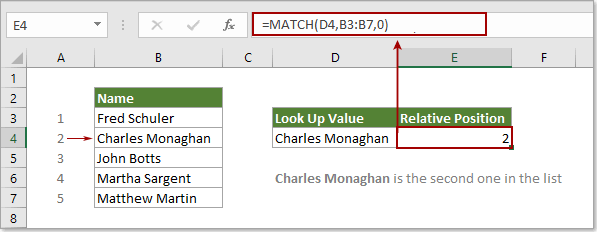
Megjegyzések: A képletben D4 tartalmazza a keresési értéket; B3: B7 a keresett értéket tartalmazó cellatartomány; szám 0 azt jelenti, hogy a pontos egyezési értéket keresi.
2. példa: MATCH függvény a hozzávetőleges egyezéshez
Ez a szakasz a MATCH függvény használatáról szól az Excelben a hozzávetőleges kereséshez.
Amint az alábbi képernyőképen látható, meg akarja keresni a 2500-as szám pozícióját a B3: B7 tartományban, de nincs 2500 a listában, itt megmutatom, hogyan adhatja vissza a legnagyobb, 2500-nál kisebb értéket. a listában.
Válasszon egy üres cellát, írja be az alábbi képletet, majd nyomja meg az Enter billentyűt az eredmény eléréséhez.
=MATCH(D4,B3:B7,1)
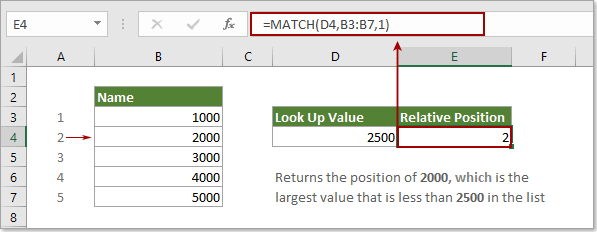
Ekkor visszaadja a 2000-es szám pozícióját, amely a legnagyobb érték, amely kevesebb, mint 2500 a listában.
Megjegyzés: Ebben az esetben a B3: B7 lista összes értékét növekvő sorrendben kell rendezni, különben # N / A hibát ad vissza.
Ha a legkisebb (3000-re mondható) értéket adja vissza, amely meghaladja a 2500-at a listán, kérjük, használja ezt a képletet:
=MATCH(D4,B3:B7,-1)
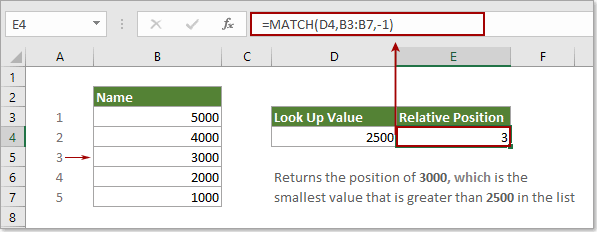
Megjegyzések: A B3: B7 lista összes értékét csökkenő sorrendbe kell rendezni, ha # N / A hibát ad vissza.
3. példa: MATCH függvény a wildcard matchhez a MATCH függvényben
Ezenkívül a MATCH funkció helyettesítő karakterek használatával képes végrehajtani a mérkőzést, ha az egyezési típus nullára van állítva.
Amint az alábbi képernyőképen látható, a „hi” betűvel kezdődő érték helyzetének megadásához tegye a következőket.
Válasszon ki egy üres cellát, írja be az alábbi képletet (a D4-et közvetlenül "hi *" -re cserélheti), és nyomja meg az Enter billentyűt. Visszaadja az első mérkőzés értékét.
=MATCH(D4,B3:B7,0)
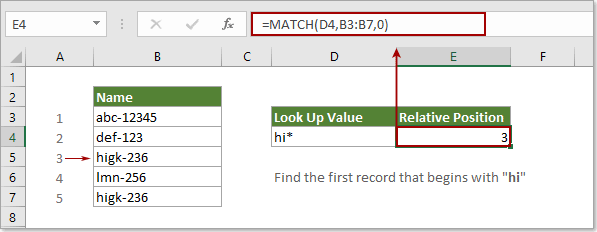
típus: A MATCH funkció nem különbözteti meg a kis- és nagybetűket.
További példák
Hogyan lehet megtalálni az Excel következő legnagyobb értékét?
Hogyan lehet megtalálni a leghosszabb vagy legrövidebb szöveges karakterláncot egy oszlopban?
A legjobb irodai termelékenységi eszközök
Kutools for Excel - segít kitűnni a tömegből
A Kutools for Excel több mint 300 funkcióval büszkélkedhet, Győződjön meg arról, hogy amire szüksége van, csak egy kattintásnyira van...

Office lap – A lapos olvasás és szerkesztés engedélyezése a Microsoft Office programban (beleértve az Excelt is)
- Egy másodperc a tucatnyi nyitott dokumentum közötti váltáshoz!
- Csökkentse az egérkattintások százait az Ön számára minden nap, búcsút mondjon az egér kezének.
- 50% -kal növeli a termelékenységet több dokumentum megtekintésekor és szerkesztésekor.
- Hatékony lapokat hoz az Office-ba (beleértve az Excelt is), akárcsak a Chrome, az Edge és a Firefox.
